Forfatter:
William Ramirez
Opprettelsesdato:
15 September 2021
Oppdater Dato:
1 Juli 2024
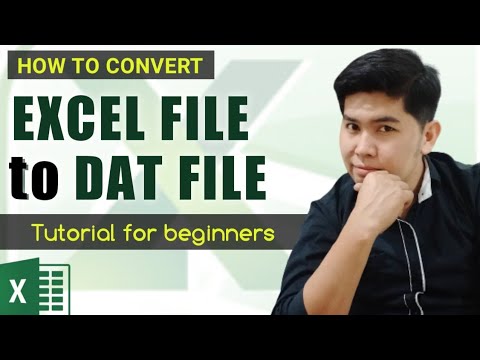
Innhold
Denne artikkelen viser deg hvordan du konverterer en XLS -fil (Excel -regneark) til DAT -format på en Windows -datamaskin. For å gjøre dette, blir XLS -filen først konvertert til CSV -format (kommaavgrenset), og deretter blir CSV -filen konvertert til en DAT -fil i Notisblokk.
Trinn
Del 1 av 2: Hvordan konvertere XLS til CSV
 1 Start Microsoft Excel. For å gjøre dette, åpne Start -menyen og klikk på Alle apper> Microsoft Office> Excel.
1 Start Microsoft Excel. For å gjøre dette, åpne Start -menyen og klikk på Alle apper> Microsoft Office> Excel.  2 Åpne menyen Fil. Du finner den i øvre venstre hjørne av skjermen.
2 Åpne menyen Fil. Du finner den i øvre venstre hjørne av skjermen.  3 Klikk på Åpen.
3 Klikk på Åpen. 4 Klikk på den nødvendige XLS -filen for å åpne den i Excel.
4 Klikk på den nødvendige XLS -filen for å åpne den i Excel. 5 Åpne menyen Fil.
5 Åpne menyen Fil. 6 Vennligst velg Lagre som.
6 Vennligst velg Lagre som. 7 Naviger til mappen der du vil lagre filen.
7 Naviger til mappen der du vil lagre filen. 8 Åpne Filtype -menyen. En liste over filtyper vises.
8 Åpne Filtype -menyen. En liste over filtyper vises.  9 Vennligst velg CSV (kommaavgrenset). Gjør dette for å lage en CSV -fil som kan konverteres til DAT -format.
9 Vennligst velg CSV (kommaavgrenset). Gjør dette for å lage en CSV -fil som kan konverteres til DAT -format.  10 Skriv inn et navn for filen. Gjør dette på linjen "Filnavn". Hvis du ikke vil endre standardnavnet, hopper du over dette trinnet.
10 Skriv inn et navn for filen. Gjør dette på linjen "Filnavn". Hvis du ikke vil endre standardnavnet, hopper du over dette trinnet.  11 Klikk på Lagre. Et vindu åpnes.
11 Klikk på Lagre. Et vindu åpnes.  12 Klikk på OK. CSV -filen vil bli opprettet.
12 Klikk på OK. CSV -filen vil bli opprettet.
Del 2 av 2: Hvordan konvertere CSV til DAT
 1 Klikk på ⊞ Vinn+E. Utforsker -vinduet åpnes.
1 Klikk på ⊞ Vinn+E. Utforsker -vinduet åpnes.  2 Naviger til mappen med den genererte CSV -filen. Ikke klikk på selve filen.
2 Naviger til mappen med den genererte CSV -filen. Ikke klikk på selve filen.  3 Høyreklikk på CSV -filen.
3 Høyreklikk på CSV -filen. 4 Vennligst velg Å åpne med. En liste over programmer vil vises.
4 Vennligst velg Å åpne med. En liste over programmer vil vises.  5 Klikk på Notisbok. CSV -filen åpnes i Notisblokk.
5 Klikk på Notisbok. CSV -filen åpnes i Notisblokk.  6 Åpne menyen Fil. Du finner den i øvre venstre hjørne av Notisblokk.
6 Åpne menyen Fil. Du finner den i øvre venstre hjørne av Notisblokk.  7 Klikk på Lagre som.
7 Klikk på Lagre som. 8 Åpne Filtype -menyen. Du finner det under linjen "Filnavn". En liste over filtyper vises.
8 Åpne Filtype -menyen. Du finner det under linjen "Filnavn". En liste over filtyper vises.  9 Vennligst velg Alle filer. Den opprinnelige filtypen vises.
9 Vennligst velg Alle filer. Den opprinnelige filtypen vises.  10 Endre filtypen til DAT. For eksempel hvis "Filnavn" -linjen vises Ark1.txt, endre dette navnet til Ark1.dat.
10 Endre filtypen til DAT. For eksempel hvis "Filnavn" -linjen vises Ark1.txt, endre dette navnet til Ark1.dat. - .AT -utvidelsen kan skrives inn med både små og store bokstaver.
 11 Klikk på Lagre. Så du har konvertert den opprinnelige XLS -filen til DAT -format.
11 Klikk på Lagre. Så du har konvertert den opprinnelige XLS -filen til DAT -format.



